Kompletní průvodce k ovládání karet v Google Chrome

Líbí se vám karty, máme rádi karty. Záložky jsou nejčastější věcí, která se stane webovým prohlížečům od soukromé prohlížení a synchronizace záložek, ale kolik z tabulek guru jste?
Dnes chceme prověřit procházení na kartách v prohlížeči Google Chrome a ukázat vám pár triků,
Jak otevřít, zaškrtnout a zavřít karty
Pravděpodobně už znáte základy. Chcete-li otevřít novou kartu v Chromu, klikněte na tlačítko Nová karta. Můžete také použít klávesovou zkratku Ctrl + T v systému Windows (nebo Command + T na počítači Mac).
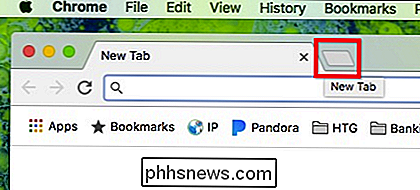
Chcete-li zavřít kartu, klepněte na X na každé kartě nebo stiskněte Ctrl + W v systému Windows (Command + W na Mac).
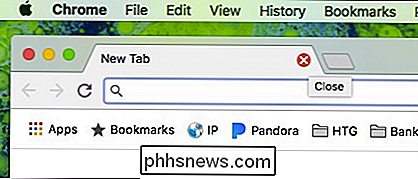
Dobře, to je opravdu jednoduché, ale ještě něco kopnout a ukázat vám, co ještě můžete udělat.
Chcete-li změnit pořadí karet, můžete je kliknout a přetáhnout, aby vyhovovaly vašim potřebám.
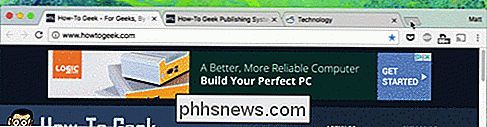
Podobně, pokud chcete otevřít kartu v novém okně, přetáhněte ji z aktuálního okna prohlížeče a přetáhněte ji jinde na plochu.
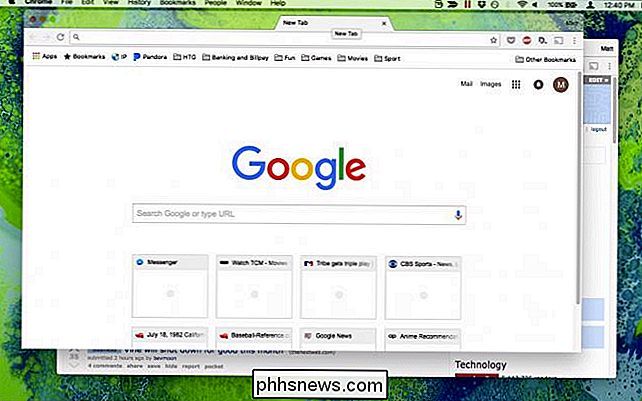
Klepněte pravým tlačítkem na libovolnou otevřenou kartu a zkontrolujte dostupné možnosti
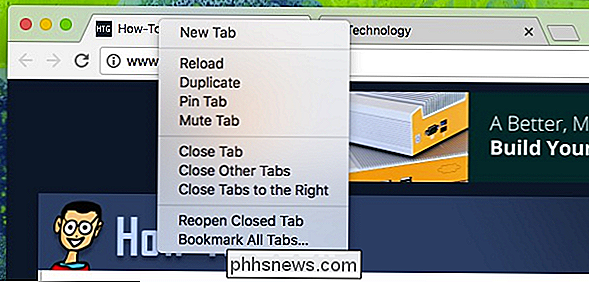
Možnosti Nová záložka, Znovu načíst a Duplikovat jsou docela zřejmé.
Připojení karty znamená, že se bude posunout doleva jako malá karta, která přetrvává z relace prohlížeče k relaci prohlížeče. Zavřete Chrome, znovu jej otevřete a karta bude stále upevněna, dokud jej nezaklapnete nebo ji nezavřete. Tato funkce je skvělá pro karty, které stále zůstávají otevřené, jako je váš e-mail.
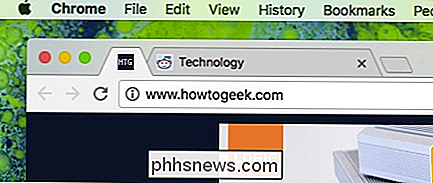
Ztlumení karty umlčí hlučné karty, například automatické přehrávání videa. Můžete také kliknout na ikonu malého reproduktoru vedle tlačítka zavření, abyste vypustili kartu.
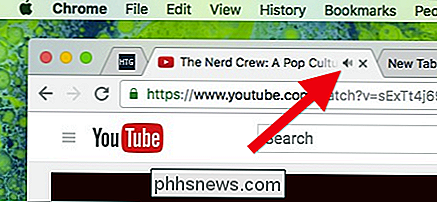
Uzavření záložek je snadné, jak jsme o tom diskutovali, ale pokud máte mnoho karet otevřených a nechcete zavřít všechny jednotlivé , můžete klepnout pravým tlačítkem myši na ten, který chcete zachovat, a zvolit "Zavřít jiné karty".

Relace Chrome s příliš mnoha kartami se otevře, pokud by bylo snadné zavřít všechny s výjimkou jednoho nebo dvou ...
Na druhou stranu, pokud máte nějaké důležité záložky uspořádané na začátku hromady karet a nechcete všechno uzavřít, můžete kliknout pravým tlačítkem myši na poslední kartu vlevo, že chcete zůstat otevřené, a zvolte "Zavřít záložky napravo".
Poslední dvě možnosti v tomto pravým tlačítkem myši umožňují znovu otevřít karty, které jste mohli nechtěně zavřít. Klávesová zkratka pro toto je Ctrl + Shift + T na Windows a Command + Shift + T na Mac. Nauč se to. Je to jedna z nejužitečnějších klávesových zkratek ve vašem prohlížeči
Konečně, pokud máte otevřenou skupinu užitečných karet a myslíte si, že jsou všichni hodni záložek, můžete si vybrat "Záložky všech karet"
Klávesové zkratky týkající se klávesových zkratek, které byste měli vědět
Chrome má spoustu klávesových zkratek (z nichž některé jsme již zmínili), abychom lépe navigovali a manipulovali s kartami. Zde je užitečný seznam:
- Otevřít novou kartu Windows: Ctrl + T
Mac: Command + T - Otevřít poslední uzavřenou kartu Windows: Ctrl + Shift + T
Mac : Command + Shift + T - Přesunout na další otevřenou kartu Windows: Ctrl + Tab nebo Ctrl + PgDn
Windows: Ctrl + Shift + Tab nebo Ctrl + PgUp - Mac: Příkaz + Možnosti + šipka doleva Přesunout na konkrétní kartuWindows: Ctrl + 1 na Ctrl + 8
- Mac: Command + 1 do Command + 8
Přesun na poslední kartu
Windows: Ctrl + 9 - Mac: Command + 9 > Otevřít předchozí stránku z historie prohlížení
Windows: Alt + šipka doleva - Mac: Command + [nebo Command + šipka vlevo
- Mac: Command +] nebo Command + Right Arrow
Zavření aktuální karty
Windows: Ctrl + W nebo Ctrl + F4 - > Windows: Ctrl + Shift + W
Mac: Příkaz + Shift + W
Všimněte si, že verze Windows těchto zkratek fungují i na Linuxu. - Jak vybrat, jaké karty se zobrazí při spuštění prohlížeče Chrome
Můžete určit, které karty Chrome případně zahájí novou relaci. Chcete-li získat přístup k těmto nastavením, klikněte na tři body v okně prohlížeče v pravém horním rohu obrazovky a vyberte "Nastavení".
V nastavení zkontrolujte část "Při spuštění" - Máte tři možnosti. Chrome může vždy otevřít novou stránku na stránce Nová karta, můžete pokračovat tam, kde jste skončili s poslední relací (ve které se všechny vaše dříve otevřené karty objeví znovu, jakmile je opustíte) nebo se může Chrome otevřít určitému souboru stránek (jako váš oblíbený zpravodajský zdroj).
Pokud se rozhodnete pro tuto poslední trasu, klikněte na tlačítko "Nastavit stránky" a budete vyzváni k výběru, které karty chcete otevřít.
Chcete-li věci ulehčit, můžete otevřít všechny stránky v pořadí, v jakém se mají zobrazovat, a pomocí tlačítka "Použít aktuální stránky" v dialogovém okně výše nastavte spouštěcí stránky takto
Získejte více z vašich karet s rozšířeními
Nakonec , můžete rozšířit funkce karet Chrome pomocí rozšíření.
Možná budete mít na mysli něco konkrétního, například chcete změnit stránku nové karty, zobrazit karty jako seznam nebo umístit karty do režimu spánku, když nepoužíváte jim. Nebo možná prostě chcete procházet rozšíření a zjistit, co vás vyskočí.

Existují desítky užitečných rozšíření, z nichž si můžete vybrat a určitě najdete něco užitečného - možná i něco, co jste nevěděli, že potřebujete!
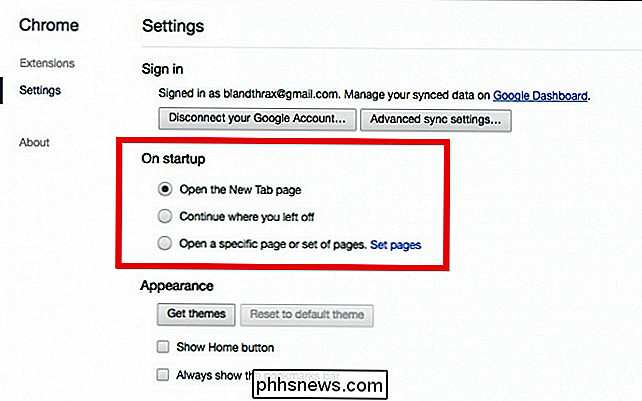
Záložky jsou v Chromu velmi snadno ovládány a pro ně je mnohem víc, než kolik vyhovuje. Je užitečné zapamatovat si alespoň pár klávesových zkratek, ale pomocí kontextové nabídky karta se opravdu hodí. Nyní nebudete muset každou kartu zatraceně ručně zavírat, znovu otevřete stejné stránky při každém spuštění prohlížeče Chrome nebo se divíte, odkud tato hudba pochází.

Mohu používat Plánovač úloh pro monitorování baterie v počítači?
Pokud chcete sledovat hladinu nabití baterie v notebooku, možná budete hledat vestavěný způsob, jak pomáhat s ním sledovat, když jste zaneprázdněn. Existuje jeden nebo potřebujete vlastní řešení? Dnešní příspěvek SuperUser Q & A má odpověď na otázku čtenáře o monitorování baterie. Dnešní zasedání Otázky a odpovědi nás přichází s laskavým svolením SuperUser - podřízené rozdělení Stack Exchange, což je komunita řízená seskupení webových stránek Otázky a odpovědi.

Jak přejmenovat zařízení v síti v aplikaci Eero
Eero je fantastický síťový Wi-Fi systém, který vám pomůže eliminovat špinavé Wi-Fi ve vašem domě. Přístroje se však v aplikaci mohou objevit jako zmatený nepořádek. Zde je návod, jak je přejmenovat tak, aby bylo jednodušší zjistit, které zařízení je. SOUVISEJÍCÍ: Co jsou systémy Wi-Fi sítě a jak fungují?



